- May -akda Jason Gerald [email protected].
- Public 2023-12-16 11:43.
- Huling binago 2025-01-23 12:50.
Ang merkado ng laptop ay nagbago sa huling dekada. Hindi lamang limitado sa mundo ng negosyo, ang mga laptop ay nagsimula ring malawakang magamit sa bahay at sa paaralan. Maaari mong palitan ang iyong regular na computer ng isang laptop, gamitin ito upang manuod ng mga pelikula sa kama, o dalhin ito upang gumawa ng takdang aralin sa bahay ng isang kaibigan. Ang bilang ng mga pagpipilian kapag bumibili ng isang laptop ay nakalilito kung minsan, lalo na para sa mga bagong mamimili. Sa kaunting kaalaman, maaari kang maging mas tiwala sa pagbili. Tingnan ang hakbang 1 sa ibaba upang malaman kung paano pumili ng isang laptop na umaangkop sa iyong mga pangangailangan.
Hakbang
Paraan 1 ng 5: Tukuyin kung ano ang kailangan mo
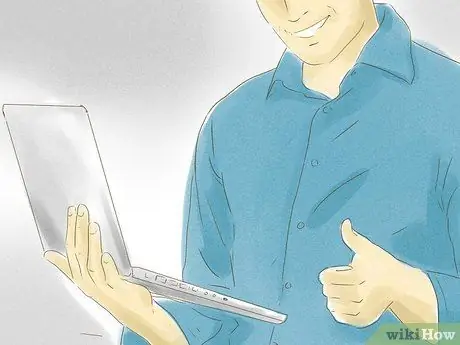
Hakbang 1. Isaalang-alang ang mga pakinabang ng isang laptop
Kung hindi ka pa nagmamay-ari ng isang laptop bago, magandang ideya na magsimulang pagmamay-ari ngayon. Kung ikukumpara sa mga ordinaryong computer, maraming pakinabang ang mga laptop.
- Maaari mong dalhin ang iyong laptop saan ka man magpunta hangga't magdadala ka ng isang adapter.
- Maraming mga laptop ang maaaring magawa kung ano ang magagawa ng isang regular na computer. Habang maaaring hindi ka makapaglaro ng mga pinakabagong laro, ang karamihan sa mga modernong laptop ay maaari nang gumawa ng iba't ibang mga gawain.
- Ang mga laptop ay nakakatipid ng puwang at madaling ilipat. Ito ay angkop para sa iyo na nakatira sa isang apartment o gumagamit ng isang mesa sa kama.

Hakbang 2. Palaging tandaan ang mga kawalan ng mga laptop
Bagaman maaaring dalhin ang mga laptop saanman, may ilang mga drawbacks din. Hindi ka nito matatakot sa pagbili ng isang laptop, ngunit kailangan mo ring malaman ito.
- Napakadali ng pagnanakaw ng mga laptop kung hindi ka maingat kapag naglalakbay.
- Ang buhay ng baterya ng laptop na hindi masyadong mahaba ay maaaring paminsan-minsan ka bigo kapag kailangan mong magtrabaho nang walang kuryente sa mahabang panahon, tulad ng sa isang eroplano. Kung balak mong maglakbay nang marami, ang buhay ng baterya ay napakahalaga.
- Hindi tulad ng mga computer, ang mga laptop ay hindi maaaring ma-update, kaya madali silang hindi napapanahon. Kaya't minsan kailangan mong bumili ng isang bagong laptop sa mga susunod na taon.

Hakbang 3. Pag-isipan kung ano ang gagamitin mo ang laptop
Dahil maraming gamit ang mga laptop, napaka-kapaki-pakinabang kung natukoy mo na ang isang plano sa paggamit ng laptop kapag inihambing ang iba't ibang uri ng mga laptop. Kung nais mo lamang i-browse ang site, syempre ang iyong mga pangangailangan sa laptop ay magiging iba sa mga nais gamitin ito upang makagawa ng musika.

Hakbang 4. Tukuyin ang iyong badyet
Napakahalaga upang matukoy ang iyong badyet bago simulang hanapin ang laptop na kailangan mo. Mayroong masyadong maraming mga pagpipilian na magagamit, kaya ang pagtakda ng isang limitasyon sa badyet ay mas madali para sa iyo. Tukuyin kung anong mga aspeto ang mahalaga mula sa laptop at ayon sa iyong badyet.
Paraan 2 ng 5: Windows, Mac, o Linux?

Hakbang 1. Alamin ang iyong mga pagpipilian
Ang dalawang pangunahing pagpipilian ay ang Windows at Mac, kasama ang Linux. Marami sa mga pagpipiliang ito ay depende sa personal na kagustuhan at isang bagay na pamilyar sa iyo. Gayunpaman, may ilang mga bagay na dapat mong isaalang-alang.
Magpatuloy sa alam mo na Kung pamilyar ka sa OS, mas madaling manatili sa OS. Ngunit tandaan, palaging buksan ang iyong isip tungkol sa mga opinyon at karanasan ng ibang tao kapag gumagamit ng iba pang mga uri

Hakbang 2. Isaalang-alang kung anong programa ang kakailanganin mo
Kung gumagamit ka ng maraming mga produkto ng Microsoft Office, syempre mas mabuti kang pumili ng Windows. Kahit na sa oras na ito posible na buksan ang mga programa sa iba pang mga tagabigay na may kaunting pagsisikap. Sa kabilang banda, kung madalas kang nagtatrabaho sa mga gawain na nauugnay sa musika o pag-edit ng larawan, ang isang Mac ay magiging isang mahusay na pagpipilian.
- Tumatanggap ang Windows ng maraming mga laro sa ngayon, kahit na ang Mac at Linux ay nakakita din ng maraming mga pagpapabuti.
- Kung hindi ka masyadong may karanasan sa mga computer at kakailanganin ng tulong ng iba, bumili ng isang computer kung saan maaaring makatulong sa iyo ang mga miyembro ng iyong pamilya at mga kaibigan. Kung hindi man, palagi kang makitungo sa iyong sentro ng serbisyo sa laptop.

Hakbang 3. Isaalang-alang ang Linux
Ang ilang mga computer ay maaaring mabili gamit ang paunang naka-install na mga programa sa Linux. Maaari mong subukan ang Linux gamit ang iyong kasalukuyang makina gamit ang LiveCD. Pinapayagan kang magpatakbo ng Linux nang hindi na naka-install ito sa iyong computer.
- Libu-libong mga programa at aplikasyon ng operating system ng Linux ang libre. Ang isang programa na tinawag na WINE ay nagbibigay-daan sa iyo upang magpatakbo ng mga programa ng Windows sa mga Linux system. Maaari mong mai-install ang app na ito sa Linux tulad ng sa Windows. Kahit na ang WINE ay nasa yugto pa rin ng pag-unlad, maraming tao ang gumagamit na ng WINE.
- Ang Linux ang pinakaligtas laban sa mga virus. Mahusay na pagpipilian ang Linux para sa mga bata dahil sa operating system na walang virus. Kung hindi sinasadyang ginulo ng iyong anak ang Linux system, ang kailangan mo lang gawin ay i-reset ang operating system at magsimula muli. Ang Linux Mint ay mukhang at gumagana tulad ng Windows. Ang Ubuntu Linux ang pinakatanyag.
- Kinakailangan ng Linux ang pinaka-teknikal na karanasan. Kailangan mong maging pamilyar sa mga linya ng utos sa Linux. Ngunit halos lahat ng iyon ay maaari mong matutunan sa online.
- Hindi lahat ng hardware ay katugma sa Linux, at maaaring nahihirapan kang maghanap ng mga angkop na driver.

Hakbang 4. Alamin ang mga pakinabang at kawalan ng Mac
Ang paggamit ng isang Mac ay ibang-iba sa Windows, kaya kung lumilipat ka sa isang Mac, makakaapekto ka sa kaunting problema. Kilala ang mga Mac na napaka-user-friendly operating system at ang pinakamahusay pagdating sa mga operating system ng operating system.
- Ang Mac ay nag-uugnay nang walang putol sa mga iPhone, iPod, iPad, iba pang mga produkto ng Apple. Ang Suporta ng Apple ay napakomprehensibo rin para sa mga bagong produkto ng Apple.
- Ang mga Mac ay mas ligtas laban sa mga virus kaysa sa Windows, ngunit dapat ka ring maging maingat.
- Maaaring tularan ang Windows sa mga computer ng Mac gamit ang Boot Camp. Kailangan mo ng wastong kopya ng Windows upang magawa ito.
- Ang mga Mac ay medyo mas mahal kaysa sa Windows at Linux.

Hakbang 5. Tingnan ang mga modernong laptop ng Windows
Ang mga computer sa Windows o laptop ay maaaring maging abot-kayang, at maraming mga pagpipilian upang umangkop sa iyong mga pangangailangan. Kung hindi mo nagamit ang Windows sa ilang sandali, mapapansin mo na maraming nagbago. Ang Windows 8 ay may isang front page na hindi lamang napunan ng iyong mga programa, ngunit mayroon ding pinakabagong balita hindi katulad ng dating hitsura ng Windows. Ang Internet Explorer 10 ay mayroon ding tampok na maaaring suriin ang data para sa mga posibleng virus at malware bago mag-download ang gumagamit.
- Hindi tulad ng Mac, ang Windows ay ginawa ng maraming mga kumpanya. Nangangahulugan ito na ang kalidad ng mga kalakal ay maaaring mag-iba mula sa isang laptop papunta sa isa pa. Mahalagang tingnan kung ano ang inaalok ng bawat tagagawa sa mga tuntunin ng presyo, tampok, suporta, pati na rin ang mga pagsusuri mula sa ibang mga gumagamit kung gaano maaasahan ang tagagawa.
- Karaniwang nag-aalok ang mga Windows laptop ng mas maraming mga pagpipilian sa pagpapasadya kaysa sa mga Mac.

Hakbang 6. Subukang suriin ang iyong Chromebook
Bukod sa tatlong mga pagpipilian sa itaas, maraming iba pang mga pagpipilian na magagamit. Ang isa na medyo popular ay ang Chromebook. Gumagamit ang laptop na ito ng ChromeOS mula sa Google na ibang-iba sa iba pang mga pagpipilian. Ang laptop na ito ay idinisenyo upang laging makakonekta sa internet at konektado sa online na imbakan, lalo na ang Google Drive.
- Mayroon lamang isang maliit na pagpipilian ng mga modelo mula sa mga Chromebook. Ang HP, Samsung, at Acer ay gumagawa ng mas murang mga modelo samantalang ginagawang mas mahal ng Google ang Chromebook Pixel.
- Ang ChromeOS ay idinisenyo upang magpatakbo ng mga online na app ng Google tulad ng Chrome, Google Drive, Google Maps, at marami pa. Ang laptop na ito ay angkop para sa mga gumagamit na madalas gumamit ng Google.
- Hindi maaaring magpatakbo ang mga Chromebook ng mga program na idinisenyo para sa iba pang mga operating system kabilang ang mga laro at iba pang mga produktibong programa.

Hakbang 7. Subukan ang pagsubok
Sumubok ng ibang operating system sa isang tindahan o bahay ng isang kaibigan. Pagkatapos piliin ang isa na pinakaangkop sa iyo..
Paraan 3 ng 5: Hanapin ang mga salik na nag-aambag

Hakbang 1. Isipin ang laki ng laptop na umaangkop sa iyo
Mayroong tatlong mga pagpipilian sa laki para sa mga laptop, katulad ng netbook, laptop, at kapalit ng computer. Habang ang lahat ng ito ay nahuhulog sa mas malawak na konsepto ng isang laptop, ang mga pagkakaiba sa pag-andar ay maaaring maka-impluwensya sa iyong pinili.
- Mayroong maraming mga bagay na isasaalang-alang kapag pumipili ng isang laptop, katulad ng timbang, laki ng screen, pagganap, at buhay ng baterya. Malalaman mo na ang mga netbook ay ang pinakamura at pinakamaliit, samantalang ang isang regular na laptop ay may balanse ng lahat ng mga kadahilanan na kailangan mo.
- Madaling dalhin ay ang pangunahing elemento ng isang laptop. Ang pagkakaroon ng isang mas malaking laptop ay nangangahulugang pagsakripisyo ng timbang at mahirap dalhin. Isaalang-alang din ang laki ng iyong bag.

Hakbang 2. Magpasya kung gusto mo ng isang netbook
Ang isang netbook, na kilala rin bilang isang Maliit na Notebook, Ultrabook, o Ultraportable ay isang maliit na laptop na may sukat na 7 "-13" /17.79cm-33.3cm. Maliit ito sa laki, magaan ang timbang, at perpekto para sa pagpapadala ng mga email at pag-surf sa internet. Dahil ang mga notebook ay karaniwang walang kasing dami ng RAM tulad ng mga laptop, ang kanilang kakayahang magpatakbo ng malalaking aplikasyon ay napaka-limitado.
- Ang isang netbook keyboard ay makakaramdam ng kakaiba kaysa sa isang regular na keyboard. Siguraduhin na subukan muna ito dahil kakaiba ang pakiramdam sa una.
- Maraming mga pagpapabuti sa tablet ang magagamit na ngayon. Nilagyan ang mga ito ng mga keyboard na maaaring nakatiklop o tinanggal at karaniwang may isang touch screen. Isaalang-alang ito kung mukhang kailangan mo ng isang tablet ngunit ang iPad ay masyadong mahal.

Hakbang 3. Tingnan ang regular na laptop
Mayroon silang laki ng screen na 13 "-15" /33.3cm-38.1cm. Na may katamtamang timbang, manipis at magaan, at may karaniwang memorya. Ang desisyon tungkol sa kapasidad ng laptop ay talagang nakasalalay sa iyong sariling mga kagustuhan tungkol sa laki ng laptop at sa dami ng RAM na kailangan mo (Tingnan ang Susunod na Seksyon).
Ang mga laptop ay may iba't ibang mga hugis at sukat. Habang sumusulong ang teknolohiya, ang mga laptop ay nagiging mas magaan at payat. Malalaman mo na ang mga Mac laptop ay hindi palaging tumutugma sa paglalarawan ng laki. Kung nagpasya ka na sa isang Mac, isaalang-alang ang pangangailangan para sa kakayahang dalhin kapag tumitingin sa iba't ibang mga modelo

Hakbang 4. Isaalang-alang ang isang kapalit na laptop computer
Mayroon silang laki ng screen na 17 "-20" /43.8cm-50.8cm. Ito ay mas malaki at mabibigat, buong tampok, at mas angkop para sa paglalagay sa isang desk kaysa sa pagdala. Habang maaaring hindi ito madaling dalhin tulad ng iba pang dalawang mga pagpipilian, maaari pa rin itong madala kung kinakailangan at ang idinagdag na timbang ay hindi isang malaking isyu para sa karamihan sa mga tao.
- Ang ilang mga computer na kapalit ng laptop ay may kakayahang mai-update sa isang tiyak na lawak tulad ng pag-install ng isang bagong graphics card.
- Ang ganitong uri ng laptop ay perpekto para sa mga tagahanga ng computer game.
- Ang mga mas malalaking laptop ay karaniwang may mas kaunting buhay sa baterya, lalo na kung nagpapatakbo ka ng mabibigat na programa tulad ng mga laro at mga programa sa disenyo.

Hakbang 5. Isaalang-alang ang iyong mga pangangailangan sa pagtitiis
Magpasya kung gusto mo ang isang metal o plastik na panlabas. Sa kasalukuyan, ang pagpipilian ng kaso ay isang personal na bagay para sa bawat tao, kung saan ang bigat ng kaso ay halos pareho, dahil ang isang mahusay na laptop na metal ay may bigat din na halos pareho sa isang plastic. Sa mga tuntunin ng tibay, ang mga metal na laptop ay medyo mas mahusay kahit na dapat mo pa ring tanungin ang iyong nagbebenta para sa payo.
- Kung gumawa ka ng matinding gawain sa larangan o madalas na maglakbay gamit ang isang laptop, kailangang i-customize ang iyong laptop. Humingi ng isang mas malakas na screen o proteksyon mula sa tubig at alikabok.
- Kung ikaw ay isang propesyonal sa larangan at nais na magkaroon ng isang matibay na laptop, subukan ang Toughbooks. Bagaman medyo mahal, ang laptop na ito ay hindi masisira kahit na masagasaan ito ng isang sasakyan o ilalagay sa isang oven.
- Karaniwang hindi isinasaalang-alang ng mga laptop sa merkado ang tibay. Subukang suriin ang modelo ng laptop ng kumpanya para sa isang modelo ng laptop na nagbibigay pansin sa tibay.

Hakbang 6. Laging unahin ang istilo
Ang mga laptop ay kagamitan sa publiko. Tulad ng salaming pang-araw, isang relo, o isang pitaka, may istilo ang mga laptop. Siguraduhing ang laptop na gusto mo ay isang laptop na hindi itinuturing na masama, sapagkat baka maging tamad kang gamitin ito.
Paraan 4 ng 5: Sinusuri ang Mga Pagtukoy
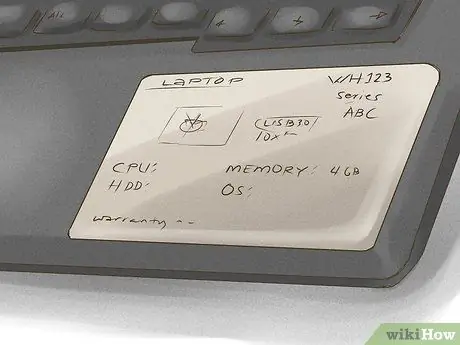
Hakbang 1. Gumugol ng mahabang oras sa pagsusuri ng mga teknikal na pagtutukoy
Kapag bumili ka ng isang laptop, dapat ay sigurado ka sa mga pagtutukoy na kailangan mo.

Hakbang 2. Suriin ang Central Processing Unit (CPU)
Ang mabuti, mabilis na pagproseso ng mga laptop ay magkakaroon ng mga multi-core CPU tulad ng Intel, AMD, at ARM. Ang ganitong uri ay hindi matatagpuan sa murang mga modelo. Ang pagkakaiba na ito ay magkakaroon ng epekto sa bilis ng iyong laptop.
Tulad ng pag-usad ng teknolohiya, ang mas matatandang mga processor ay magiging mas lipas na sa panahon. Kung bumili ka ng Intel, iwasan ang Celeron, Atom, at Pentium Chips, dahil ang mga ito ay mas matandang mga modelo. Sa halip, tingnan ang mga modelo ng Core i3 at i5 CPU. Kung bibili ka ng AMD, iwasan ang mga processor ng C- o E-series at mag-opt para sa A6 o A8
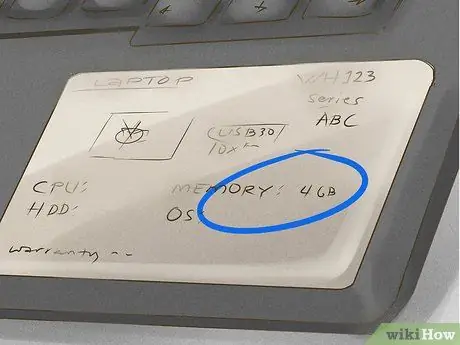
Hakbang 3. Suriin ang Memory (RAM)
Isaalang-alang kung gaano karaming RAM ang kailangan mo. Ang halaga ng RAM ay magiging mahalagang pagsasaalang-alang. Kadalasan, ang dami ng memorya na ito ay naglilimita sa mga application na maaari mong patakbuhin. Sa pangkalahatan, mas maraming memorya ang mayroon ka, mas mabilis ang iyong laptop.
- Ang karaniwang mga laptop ay karaniwang nilagyan ng 4 Gigabytes (GB) ng RAM. Ito ay higit pa sa sapat para sa karamihan ng mga gumagamit. Ang mga netbook ay maaari lamang nilagyan ng RAM na kasing liit ng 512 megabytes (MB), ngunit ito ay napakabihirang. Maaari kang makahanap ng mga laptop na may 16 GB ng RAM o higit pa, kahit na hindi ito inirerekomenda para sa mga kaswal na gumagamit.
- Bagaman maaaring maging kaakit-akit na magkaroon ng isang malaking halaga ng RAM, kailangan mong mag-ingat dahil ang mga tagagawa ay madalas na nagbibigay ng isang malaking halaga ng RAM upang takpan ang katotohanan na ang iba pang mga sangkap ay hindi substandard. Madali ang pag-install ng RAM, huwag tingnan ang malaking RAM bilang isang luho.

Hakbang 4. Suriin ang mga kakayahan sa graphics
Kung nais mong maglaro ng mga laro sa computer, suriin ang memorya ng graphics. Dapat ay mayroon kang isang graphic card na may memorya ng video para sa 3D gaming, kahit na hindi ito kinakailangan para sa mga regular na laro. Ang isang mahusay na graphics card ay ubusin ang mas maraming baterya.

Hakbang 5. Tingnan ang magagamit na espasyo sa imbakan
Bagaman medyo hindi maliwanag ang nakasulat, sapagkat hindi nito isinasaalang-alang ang operating system at mga program na hindi na-install. Kadalasan mayroon kang mas kaunting puwang na 40GB kaysa sa sinasabi nito.
Ang isa pang pagpipilian, ang Solid State Drives (SSDs) ay nag-aalok ng mas mataas na pagganap, mas tahimik at mas matagal ang buhay ng baterya, ngunit mas mababa ang kapasidad (karaniwang mula 30GB hanggang 256GB) at mas malaki ang gastos. Ngunit kung naghahanap ka para sa mas mahusay na pagganap, isang SSD ay dapat

Hakbang 6. Suriin ang magagamit na Mga Port
Ilan sa mga Port ng USB ang magagamit? Kung balak mong gumamit ng magkakahiwalay na keyboard at mouse, kakailanganin mo ng hindi bababa sa dalawang USB Ports. Kailangan mo rin ang mga printer at maraming iba pang mga bagay na nangangailangan ng USB Ports.
Kung nais mong ikonekta ang iyong laptop sa isang TV, tiyaking ang iyong laptop ay may isang HDMI port. Maaari mo ring gamitin ang isang VGA port o isang DVI port

Hakbang 7. Suriin ang DVD Drive
Kung nais mong lumikha ng mga CD o mag-install ng mga programa mula sa mga CD, kakailanganin mo ng isang DVD Drive. Kung wala ito sa iyong laptop, maaari mo itong bilhin sa panlabas. Kung nais mong makapag-bukas ng mga pelikula sa Blu-ray, kakailanganin mong bumili ng Blu-ray drive sa halip na isang DVD drive.
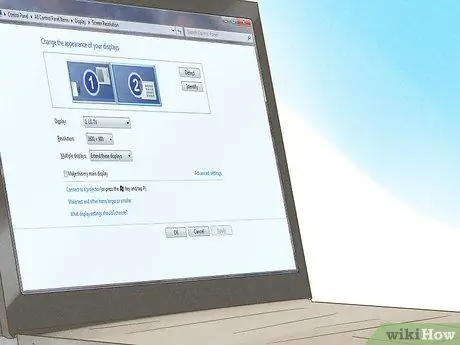
Hakbang 8. Suriin ang tamang resolusyon ng screen
Kung mas mataas ang resolusyon ng screen, mas maraming nilalaman ang magkakasya sa iyong screen. Karamihan sa mga mid-range na laptop ay may resolusyon na 1366 x 768. Kung naghahanap ka para sa isang mas malinaw na larawan, maghanap ng isang laptop na may resolusyon na 1600 x 900 o 1920 x 1080. Ang mga laki na ito ay madalas na magagamit sa mas malalaking mga laptop.
Tanungin ang pagganap ng laptop sa araw. Ang mga murang laptop ay magmukhang malabo kapag nahantad sa ilaw sa labas na ginagawang medyo walang silbi sa labas

Hakbang 9. Suriin ang Wi-Fi
Dapat ay makakonekta ang iyong laptop sa Wi-Fi. Halos anumang laptop ay maaaring gawin ito kaya't hindi ito dapat maging isang problema para sa iyo.
Paraan 5 ng 5: Pumunta sa Shop

Hakbang 1. Magsaliksik
Bibili ka man sa isang tindahan o online, tiyaking alam mo talaga ang tungkol sa laptop na gusto mo. Tutulungan ka nitong malaman ang mahalagang impormasyon kapag bumibili at pipigilan kang mai-scam ng mga nagbebenta.
Kung pupunta ka sa tindahan, may mga larawan at impormasyon ng laptop na maaari mong magamit. Tutulungan ka nitong manatiling nakatuon sa nais mo

Hakbang 2. Maghanap ng angkop na nagbebenta
Maraming mga lugar kung saan maaari kang bumili ng isang laptop. Mula sa maliliit at malalaking tindahan. Nag-aalok silang lahat ng mga presyo at serbisyo na maaaring magkakaiba.
Ang mga pangunahing tindahan ay isang magandang lugar upang ihambing ang iba't ibang mga uri ng mga laptop bago mo bilhin ang mga ito. Kung nagpaplano kang bumili ng online, magtungo muna sa tindahan upang subukan at pagkatapos ay gumawa ng isang tala. Gamitin ang mga tala na iyon upang bumili online

Hakbang 3. Suriin ang Warranty
Halos lahat ng mga tagagawa ng laptop ay nag-aalok ng isang warranty. Mag-iiba ang mga warranty na ito, at ang ilang mga tindahan ay mag-aalok din sa iyo upang bumili ng karagdagang mga warranty. Sa kabilang banda, kung bumili ka ng isang ginamit na laptop, karaniwang walang warranty.

Hakbang 4. Alamin ang mga peligro ng pagbili ng isang ginamit na laptop
Napakahalaga na ang laptop ay may kasamang warranty mula sa isang garantisadong nagbebenta. Ang mga laptop na matibay at mahusay ay angkop para sa pagbili ng pangalawang kamay. Ang tanging panganib ay ang laptop ay nasa isang masamang kondisyon. Kung ang presyo ay tama, at mayroong isang taong warranty, maaaring alisin ang panganib na iyon.
Huwag bumili ng isang display laptop na masyadong mura maliban kung may kasamang garantisadong warranty. Posibleng posible na ang laptop ay marumi o ginamit ng maraming iba't ibang mga tao, magaspang na nagsasalita

Hakbang 5. Alagaan ang iyong bagong laptop
Bagaman nakasalalay din ito sa tatak at uri ng laptop, ang isang laptop na maaalagaan nang maayos ay magtatagal. Maglaan ng kaunting oras upang linisin ito upang mas mahaba ang paggamit ng iyong laptop.
Mga Tip
- Ang mga magagandang deal ay karaniwang online, ngunit maaari mo ring makita sa mga tindahan na nagbebenta ng mga laptop nang maramihan.
- Pumunta sa isang site tulad ng Mga Ulat sa Consumer upang malaman kung paano naghahambing ang mga computer sa iba't ibang kategorya.
- Gumawa ng kaunting pagsasaliksik sa iba pang mga pagsusuri ng gumagamit. Matuto mula sa mga pagkakamali ng iba.
- Halos lahat ng mga sikat na laptop ng tatak ay nilagyan ng maraming built-in na software na kilala bilang Bloatware. Ang software na ito ay karaniwang ordinaryong at karaniwang software. Ang sobrang bloatware ay makakaapekto sa pagganap ng iyong system. Kung sa tingin mo ay walang silbi ang bloatware na ito, maaari mo muna itong mapupuksa.
- Lubos na inirerekomenda ang mga Chromebook kung palagi kang nakakonekta sa internet, lalo na kung ang pangunahing pag-andar ng iyong laptop ay para sa mga layunin ng trabaho.
Babala
- Tiyaking komportable ka sa bibilhin mong laptop. Sa karamihan ng mga tindahan, hindi mo maaaring palitan o ibalik ang isang laptop na binili at ginamit.
- Ang mga ginamit na laptop mula sa mga online na tagagawa ay medyo mura rin. Ngunit muli, ang kalidad ay hindi garantisado.
- Kung bumili ka online, kailangan mong magbayad ng mga gastos sa pagpapadala.
- Kung bumili ka ng isang ginamit na laptop sa pamamagitan ng isang site tulad ng eBay, basahin muna ang lahat. Tingnan ang problema sa laptop at tingnan ang mga komento mula sa iba. Kung ang laptop ay hindi bago, bilhin lamang ito kung talagang maganda ang presyo. Hindi mo alam kung ano ang nagawa ng nakaraang may-ari ng laptop na iyon. Tiyaking maibabalik mo ito kung may mangyari.
- Kadalasan, ang mga kaakit-akit na diskwento ay magagamit lamang sa online.






